
So erstellen Sie einen Schnappschuss und ein Video, das aus dem Windows-Bildschirm geschossen wurde: Anweisung. Wo ist der Bildschirm-Snapshot auf dem Computer?
Der Artikel führt Wege, um einen Screenshot auf einem Computer herzustellen.
Oft benötigen Benutzer von Computern Bilder von dem, was auf dem Monitor passiert. Es kann ein Site-Fenster sein, ein Snapshot aus dem Spiel oder sogar einem Video-Screenshot.
Nehmen Sie eine Momentaufnahme dessen, was auf Ihrem Monitor passiert, kann auf verschiedene Weise sein: Als Mittel " WindowsUnd mit Hilfe von Drittanbietern. Lass uns darunter darüber reden.
So erstellen Sie einen Screenshot auf einem Computer mit Standardmethoden und wo wird er gespeichert?
Wenn Sie mit einem Computer einige Probleme haben, werden Sie in der Regel um Hilfe von Spezialisten ansprechen. Es ist schwierig, im Text die Essenz des Problems zu erklären, manchmal ist es besser, wenn sie sagen, es ist besser, einmal zu sehen, als hundertmal zu hören. In diesem Fall helfen Sie sicherlich den Bildschirmschuss.
Ein anderes Beispiel, das Sie den Film sehen, möchten Sie wirklich einen interessanten Moment auf dem Foto aufnehmen. Was musst du dafür tun? Bildschirm-Screenshot!
Die aufgeführten Situationen können lang sein, aber bereits mit den oben beschriebenen Aufgaben werden Sie mit der Hilfe von Standardwerkzeugen umgehen, die " Windows».
Der einfachste und schnellste Weg, um einen Bildschirm aufzunehmen, ist die Verwendung der Tastatur. Für jeden Computer gibt es einen Schlüssel " Druckbildschirm»:

Dieser Schlüssel ist eins, und es ist normalerweise genau dort, wo wir angegeben sind, aber die Inschrift darin kann anders sein: " PRT SCR." usw. Die Essenz ändert sich nicht, welche Tastatur auch immer Sie haben.
Wenn Sie auf diesen Schlüssel klicken, nehmen Sie einen Schnappschuss von dem, was auf Ihrem Bildschirm los ist. Sie machen ein Foto, und es wird in die Zwischenablage geschrieben. Bei diesem Puffer des Austauschs, in dem Sie normalerweise den ausgewählten Text speichern, und dann einfügen Sie es (dh, speichern) an einen anderen Ort: Das Kennwortfeld auf Websites, Notizblock oder anderen Texteditoren.
Nun, nachdem Sie auf " Druckbildschirm"Und speichern Sie einen Snapshot in dem Exchange-Puffer, den Sie jetzt, um dieses Bild zu speichern, da er im Text auftritt. Das Programm, in dem Sie einfügen können (speichern) Der resultierende Snapshot wird bezeichnet. Farbe.».
Führen Sie das Programm aus " Farbe.»Sie können wie folgt:
- Gehen Sie zum Menü " Start"Geben Sie in der Suchleiste ein" farbe."Danach erscheint die App in der Liste. Starte es.
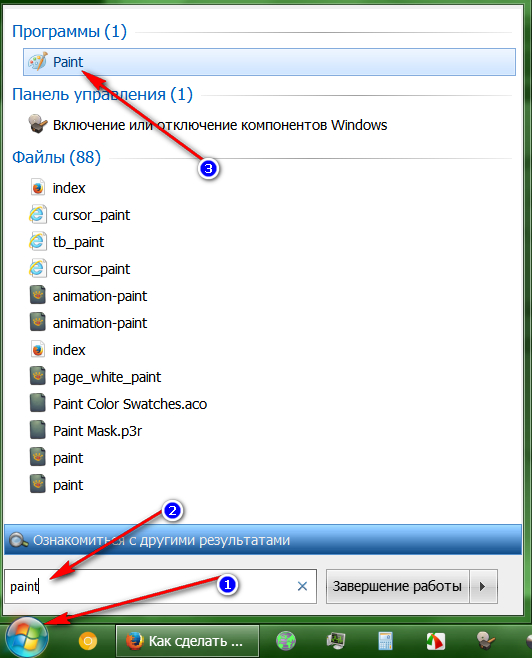
Geben Sie im Menü "Start" in der Suchleiste "Farbe" ein.
- Das Programmfenster wird geöffnet. Nun auf der Tastatur klicken Sie auf " Strg"Und" V."Gleichzeitig. Dieses Team ist eine Funktion " Einfügen", Das Sie verwenden, wenn Sie mit der Maus arbeiten, und klicken Sie im Kontextmenü auf das entsprechende Element. Nun erscheint der kopierte Screenshot im Programmfenster.
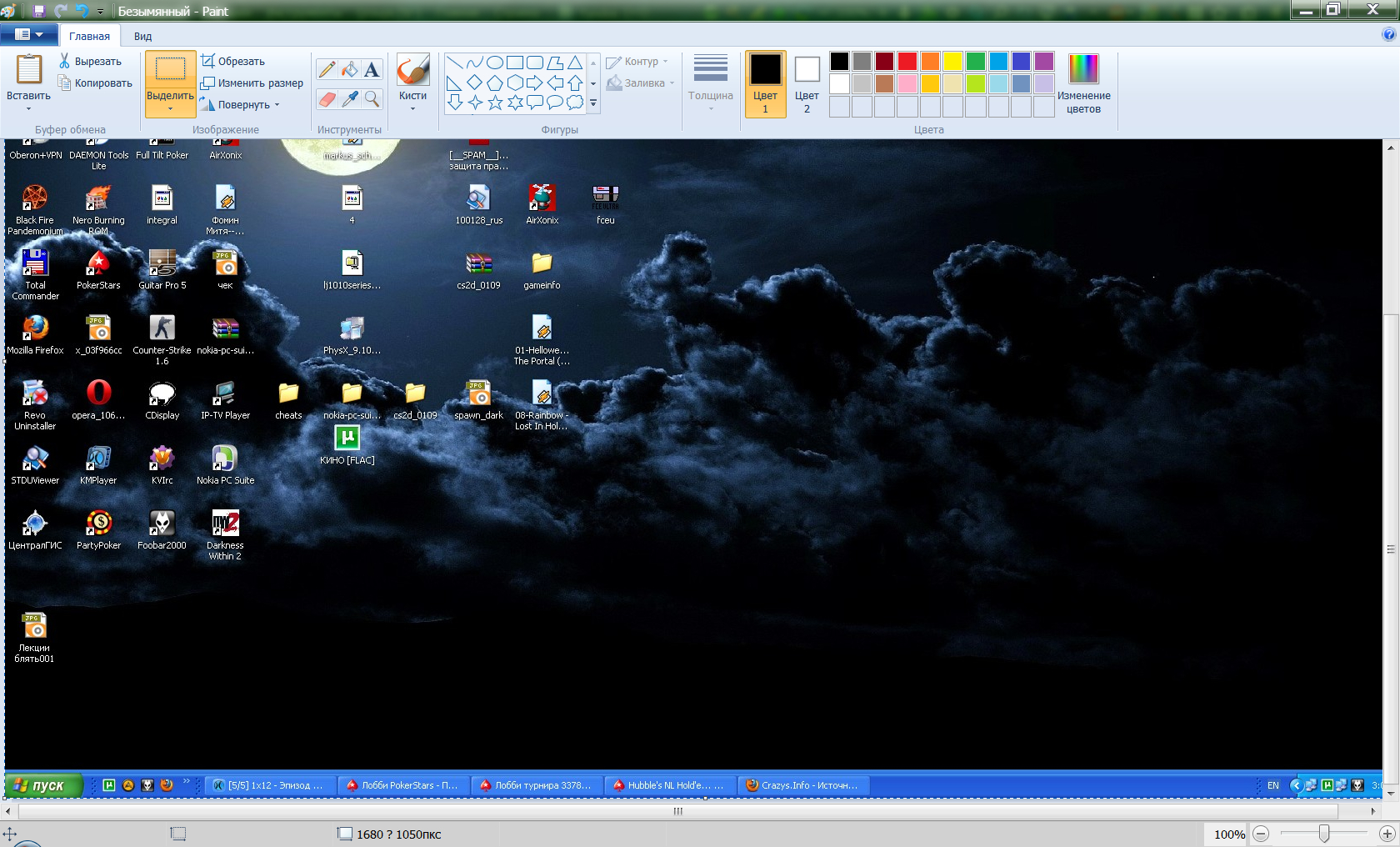
Kopieren Sie Screenshot erscheint im Programmfenster
- Wie wir sehen können, wird der Screenshot in das Programm gesetzt, und jetzt müssen wir sie auf dem Computer speichern. Dazu verwenden wir die folgende Funktion " Farbe." Klicken Sie in der oberen linken Ecke des Programmfensters auf der MENU-Taste in der Liste, klicken Sie auf " Speichern als"Und wählen Sie dann ein Bildformat aus, in dem Ihr Screenshot gespeichert wird.
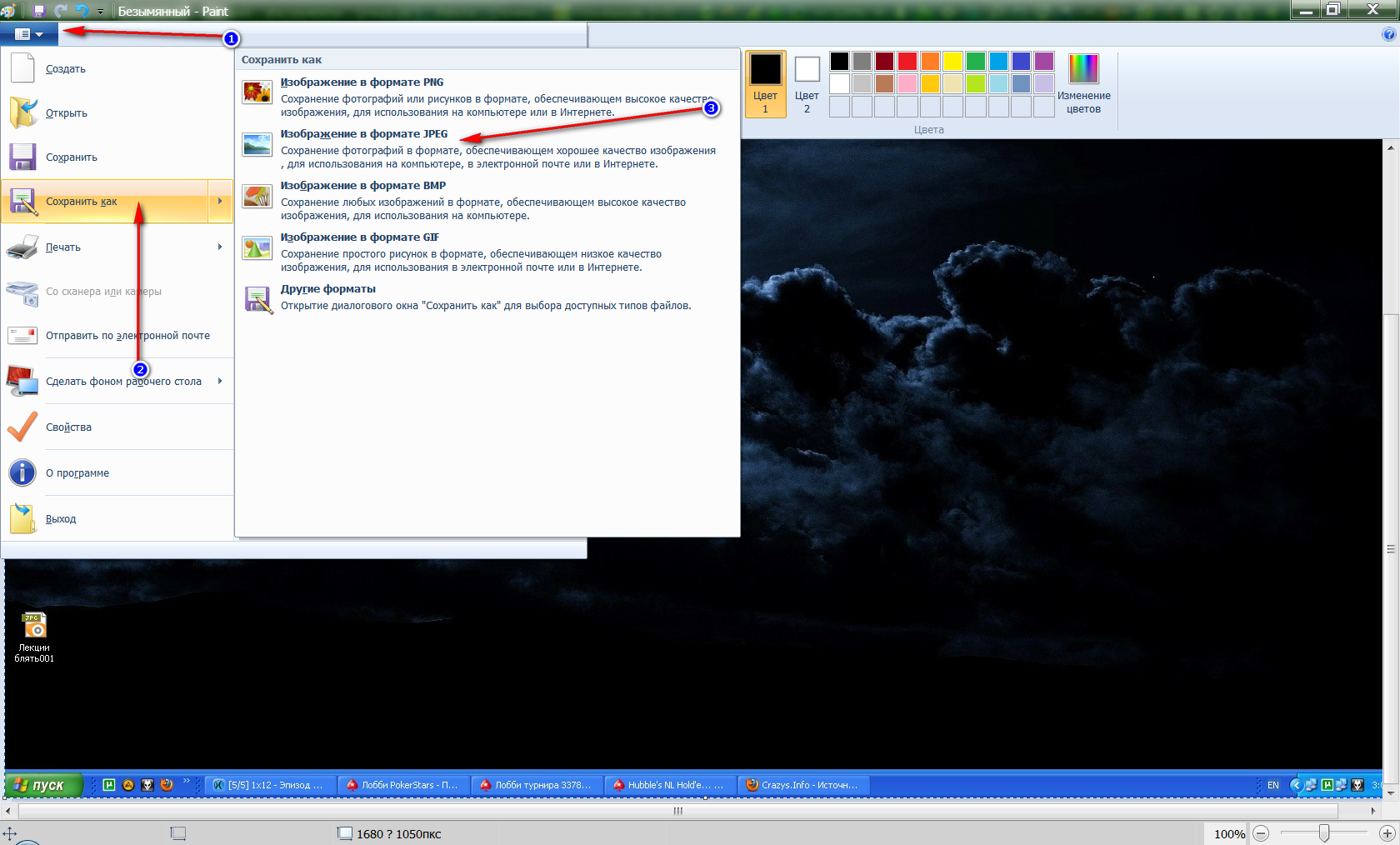
Bildformat auswählen.
- Danach öffnet sich das Fenster Forscher" Suchen Sie nun mit Ihrem Dateinamen und wählen Sie den Speicherort auf Ihrem Computer aus. Das ist alles.
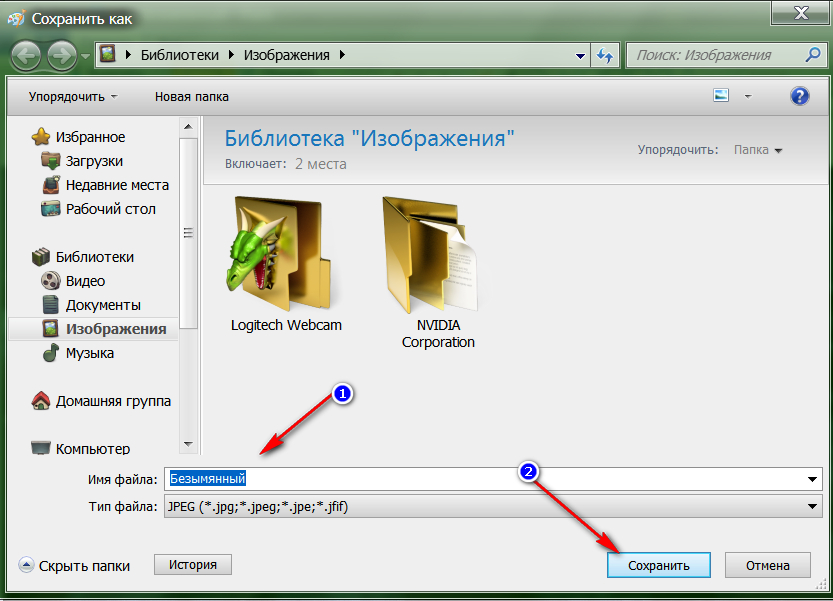
Kommen Sie mit Ihrem Dateinamen auf und wählen Sie einen Speicherort auf einem Computer aus
Außerdem in " Windows»Es gibt einen anderen Weg, um einen Bildschirm aufzunehmen. Wenn Sie nicht möchten, zum Beispiel die Tastatur verwenden, ist es für Sie nicht geeignet, und Sie müssen auch Fotos von einzelnen Objekten auf dem Bildschirm aufnehmen, und dann das Systemprogramm verwenden " Schere»:
- Gehe zu " Start"Geben Sie in die Suchleiste ein" Schere"Und führen Sie das in der Liste angezeigte Programm aus. Gleichzeitig müssen Sie sich in diesem Fenster befinden, das oder ein Teil, von dem Sie auf dem Monitor fotografieren möchten.
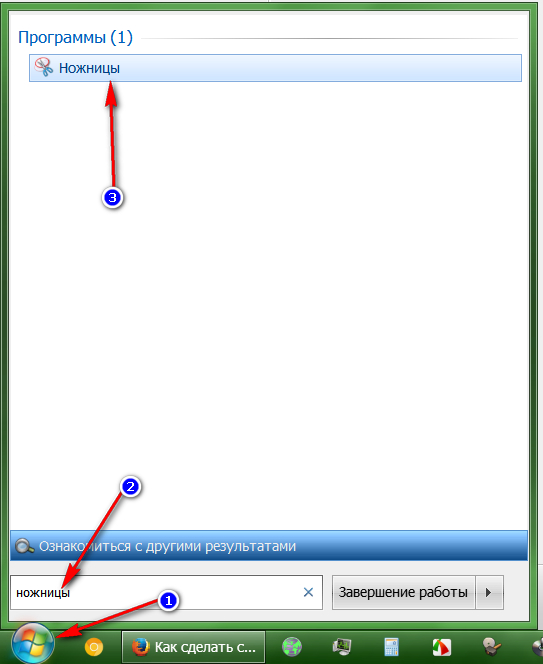
Gehen Sie zu "Start", geben Sie in der Suchleiste "Schere" ein
- Danach wird das kleine Programmfenster geöffnet und der Bildschirm ist etwas geringfügig. Klicken Sie zum ersten Mal auf " Erstellen"Und im Menü öffnen, wählen Sie" Rechteck"(Es ist besser, dass Ihr Bild eine rechteckige Form ist, ansonsten wählen Sie, was Sie möchten).
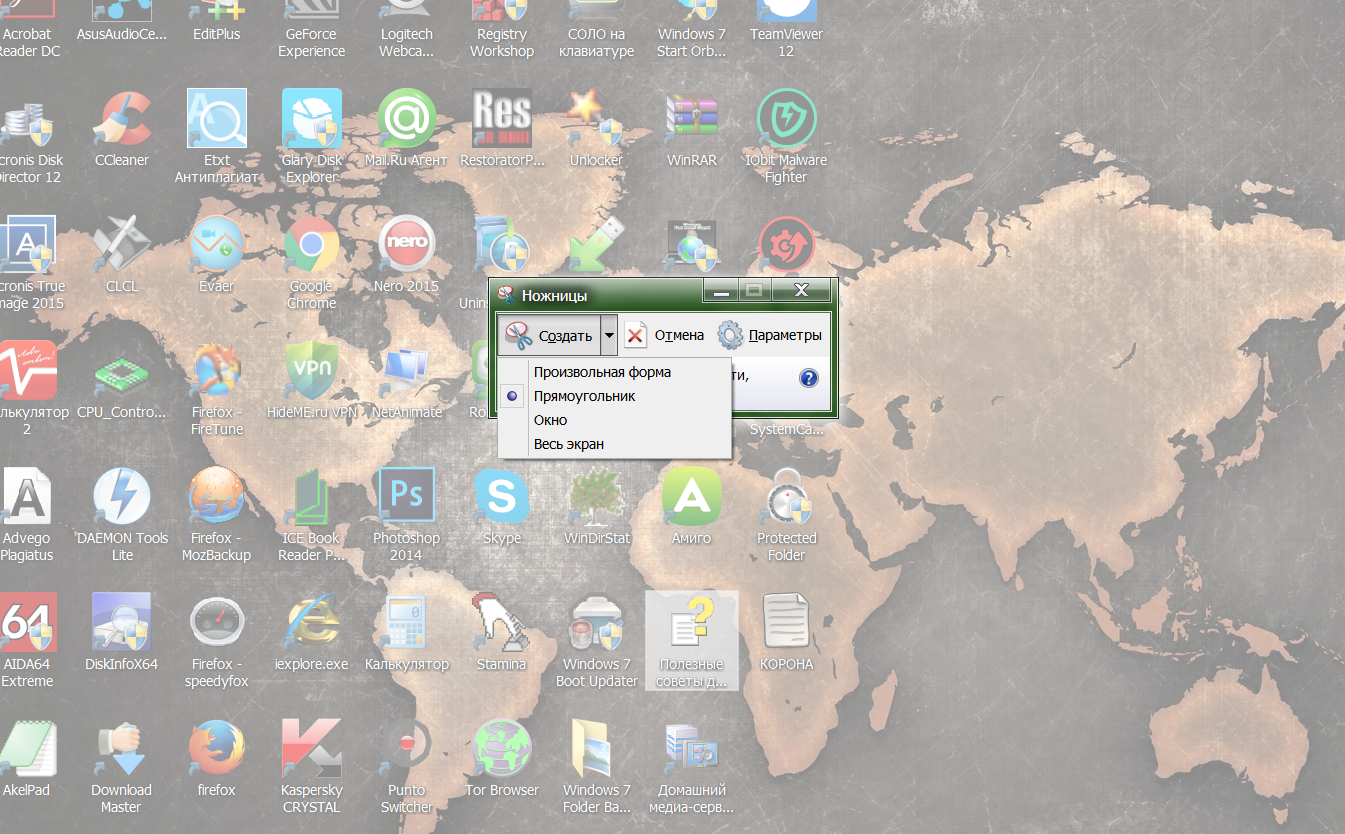
Wählen Sie "Rechteck"
- Kreise einfach den Bereich ein, den Sie ein Bild aufnehmen möchten, und lassen Sie die Maustaste los. Ein Snapshot wird genommen, Sie hören den charakteristischen Klick von den Lautsprechern.
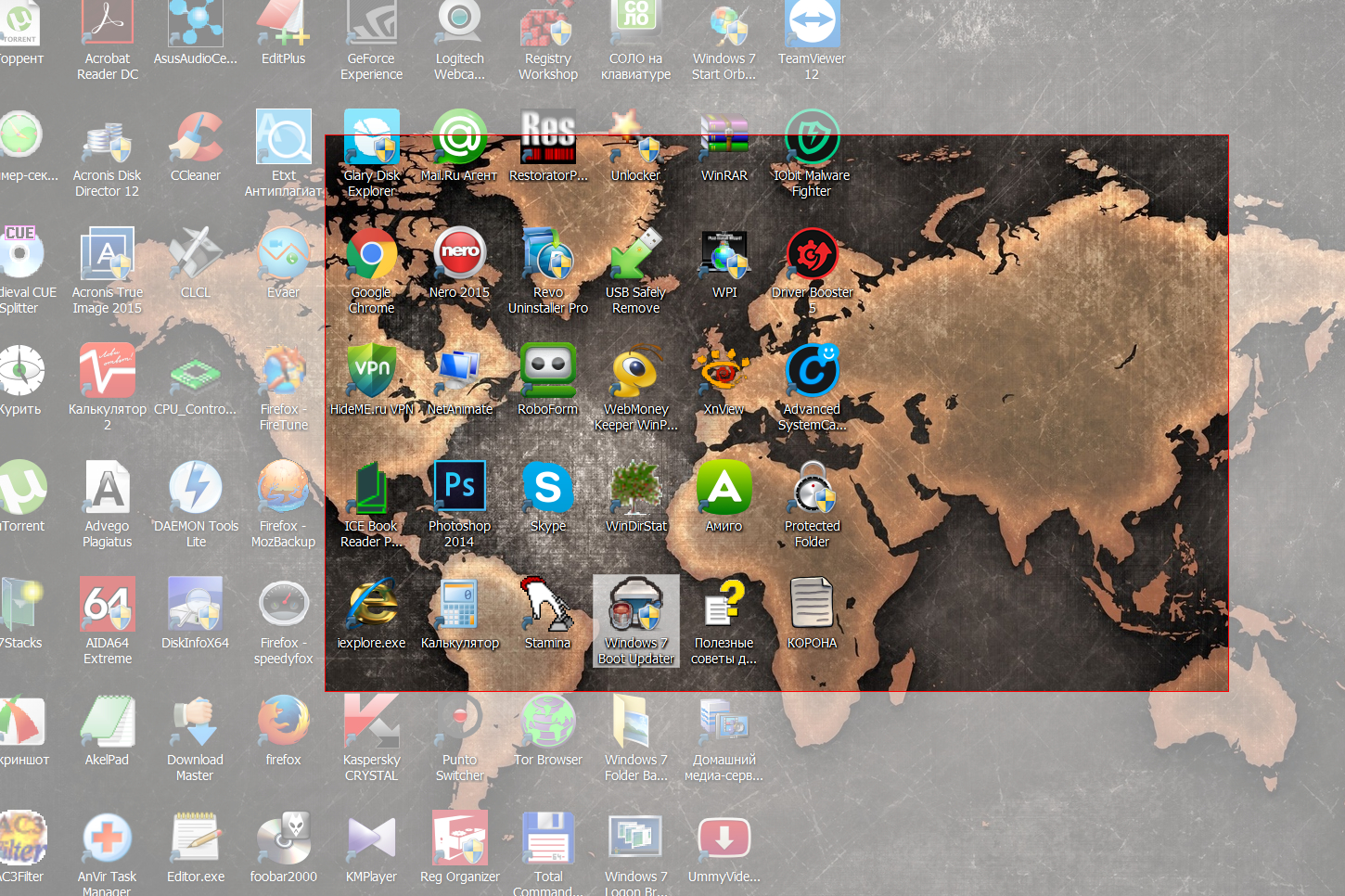
Kreise den Bereich ein, um ein Bild aufzunehmen und die Maustaste loszulassen
- Dies öffnet das Fenster mit einem fertigen Foto. Oben auf der linken Presse auf " Datei"Und speichern Sie den Snapshot an den Ort, an dem Sie möchten.
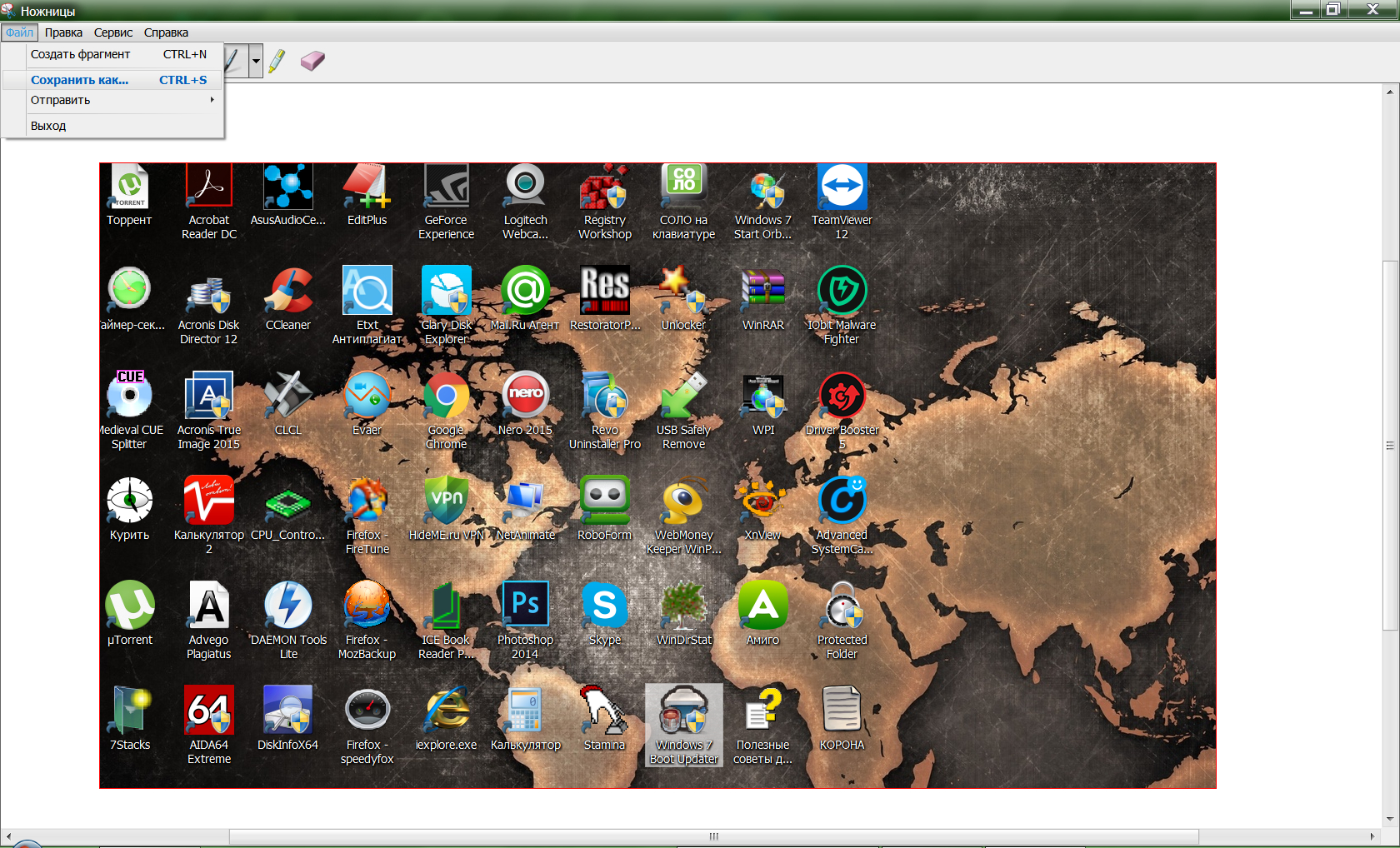
Klicken Sie oben links auf die Datei und speichern Sie das Bild an den Ort, an dem Sie möchten
Wie erstellt man einen Schnappschuss und Video auf einem Computer mit Drittanbieter-Software?
Der beste Weg, um den Bildschirm zu fotografieren, ist die Verwendung von Software von Drittanbietern. Mit dieser Software können Sie nicht nur Bilder auf dem Bildschirm aufnehmen, was Sie möchten, aber in der Zukunft bearbeiten Sie sie. Wir zeigen im Beispiel eines guten Dienstprogramms - " Faststone Capture."(Screenshots, mit denen Sie tatsächlich in diesem Artikel sehen):
- Laden Sie das Programm herunter hier und installieren Sie auf dem Computer
- Als nächstes laufen Sie - es wird in diesem Formular dargestellt
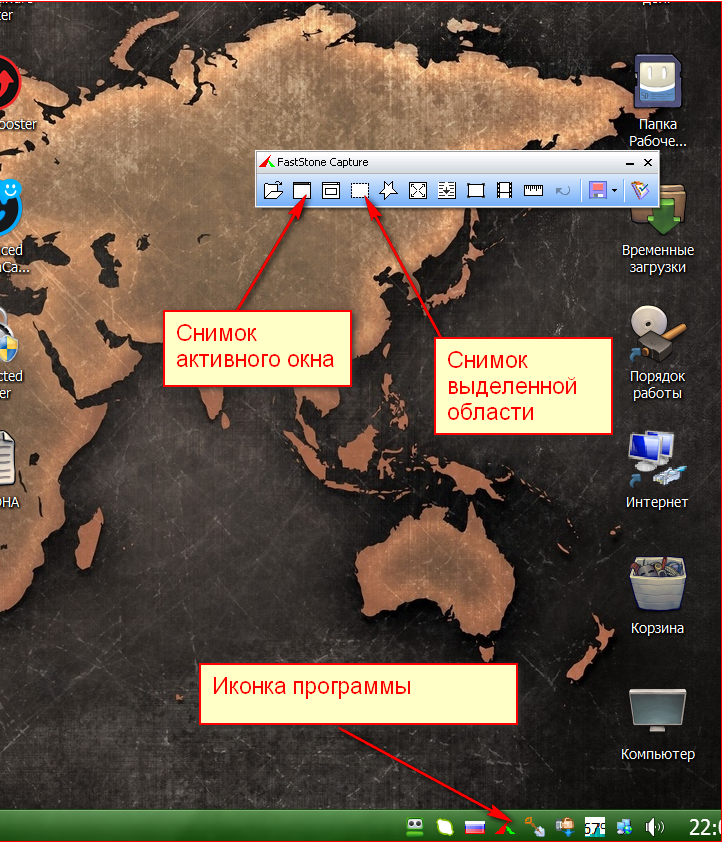
Faststone Capture-Programm.
- Im Screenshot zeigten wir nur einen kleinen Teil seiner Fähigkeiten. Wenn Sie damit arbeiten, können Sie bereits bessere Screenshots des Bildschirms herstellen und die Bilder bearbeiten.
Und als Bonus möchten wir Ihnen anbieten, ein anderes nützliches Programm herunterzuladen. Bis jetzt haben wir darüber gesprochen, wie man ein Foto des Bildschirms erstellt und Wenn Sie die Software mit verwenden von dieser Site., können Sie alle Videobilder aufnehmen.
Erfolgreiche Arbeit!
